Win10内存不足无法打开此页面怎么办
2022-12-07
近日有Win10用户反映在浏览网页时遇到了内存不足无法打开此页面的错误提示,这是怎么回事,出现这种问题应该怎么解决呢,下面小编就给大家详细介绍一下Win10内存不足无法打开此页面的解决方法,有需要的小伙伴可以来看一看了解一下。
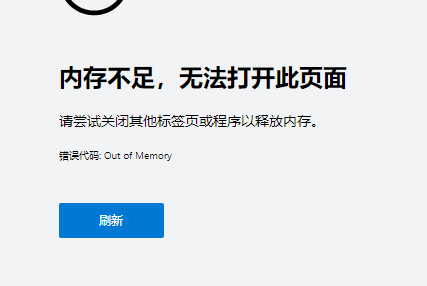
Win10内存不足无法打开此页面的解决方法:
1、点击下方任务栏中的搜索按钮,输入"环境变量"打开。
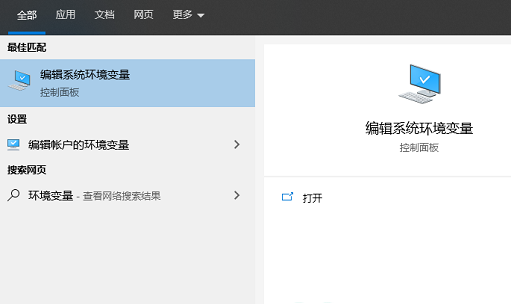
2、进入窗口后,点击上方的"高级"选项卡,接着点击其中的"设置"按钮。
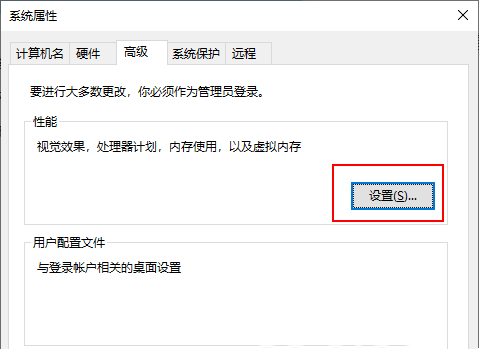
3、然后在"设置"窗口中进入"高级"选项卡中,点击"更改"按钮。
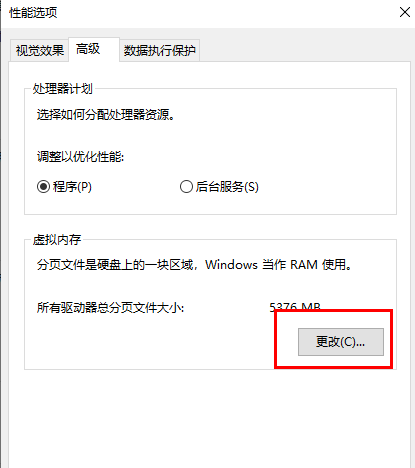
4、如下图一样进行设置,最后将电脑重新启动即可。
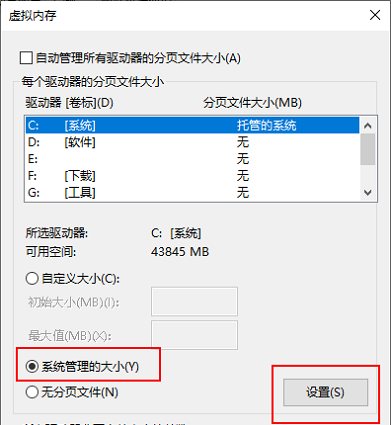
最新教程
-
驱动人生怎么关闭客户端最新版本检测更新:2024-11-16
-
驱动人生怎么设置驱动安装完成后自动删除安装包更新:2024-11-15
-
win10允许应用在后台运行怎么打开更新:2024-11-14
-
win10此设备的用户通知访问权限怎么开启更新:2024-11-13
-
win10此设备的应用诊断信息访问权限怎么打开更新:2024-11-12





